|
|
1.使用jetty-maven-plugin插件
1.1.使用jetty-maven-plugin插件进行部署web项目
参考资料:http://www.blogjava.net/Jdonee/archive/2008/12/11/245650.html
为了能够使用maven的jetty插件对项目进行测试,需要进行如下操作:
1.修改settings.xml
</settings>
...
<pluginGroups>
<pluginGroup>org.mortbay.jetty</pluginGroup>
</pluginGroups>
...
<settings>
在默认情况下,只要org.apache.maven.plugins和org.codehaus.mojo两个groupId下的插件才支持简化的命令调用,即可以运行mvn help:system,但是 mvn jetty:run无法运行,所以为了能执行简化命令,修改settings.xml文件.
2.在项目中的pom.xml
<project>
...
<build>
<plugins>
<plugin>
<groupId>org.mortbay.jetty</groupId>
<artifactId>jetty-maven-plugin</artifactId>
<version>7.1.6.v20100715</version>
<configuration>
<!-- 为了能使用mvn jetty:stop 执行关闭命令,则需要在插件中配置一个特殊的端口 -->
<stopPort>9999</stopPort>
<!-- 该插件扫描项目变更的时间间隔,这是3秒.默认是0,表示不扫描 -->
<scanIntervalSeconds>3</scanIntervalSeconds>
<!-- 表示项目部署后的context path.如果项目名称是Demo.但是配置contextPath为test,那么访问这个项目就是http://localhost:8080/test -->
<webAppConfig>
<contextPath>/test</contextPath>
</webAppConfig>
</configuration>
</plugin>
</plugins>
</build>
...
</project>
3.项目测试示例:
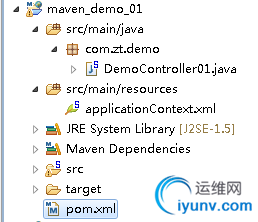
其中DemoController01:
@Controller
@RequestMapping("/Demo01")
public class DemoController01 {
@Autowired
private HttpServletRequest request;
@RequestMapping("test01")
public String test01(){
int a=2,b=5;
a+=b;
System.out.println("--测试- -");
request.setAttribute("name", "测试:"+a);
return "test01";
}
}
在myeclipse中启动项目
run as 中 maven build 构建goals命令:
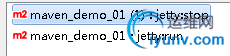
项目启动后,测试:
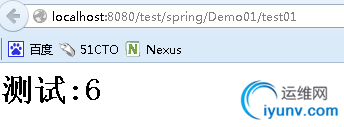
启动jetty之后,在IDE中修改各类文件,如jsp,Html,css,JS甚至java类,只要不修改类名和添加新方法等,它都能扫描出来变更后更新至web容器中.
关于jetty-maven-plugin插件的高级配置,不明其意,以后接触过后再补充.
1.2.使用jetty-maven-plugin插件实现Debug断点调试
参考资料:http://blog.csdn.net/xufaxi/article/details/8751073
首先需要上述配置.当项目能正常在jetty正常运行以后:
整体步骤分两步.
第一步:
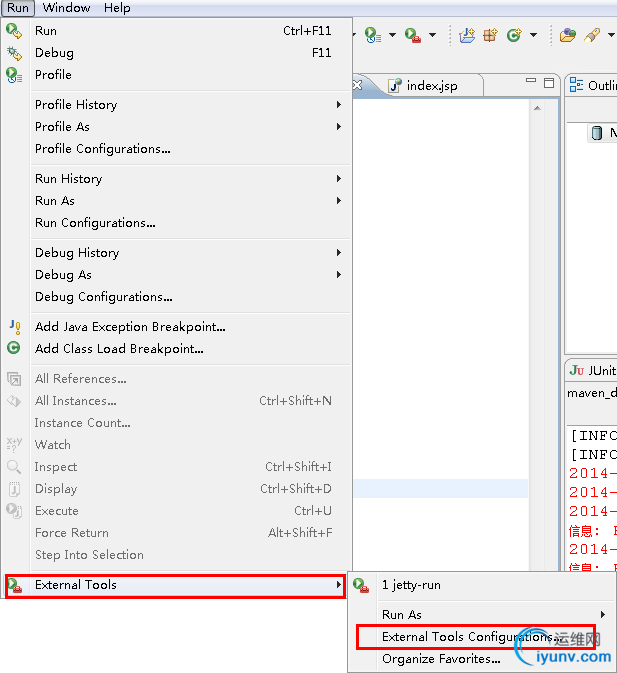
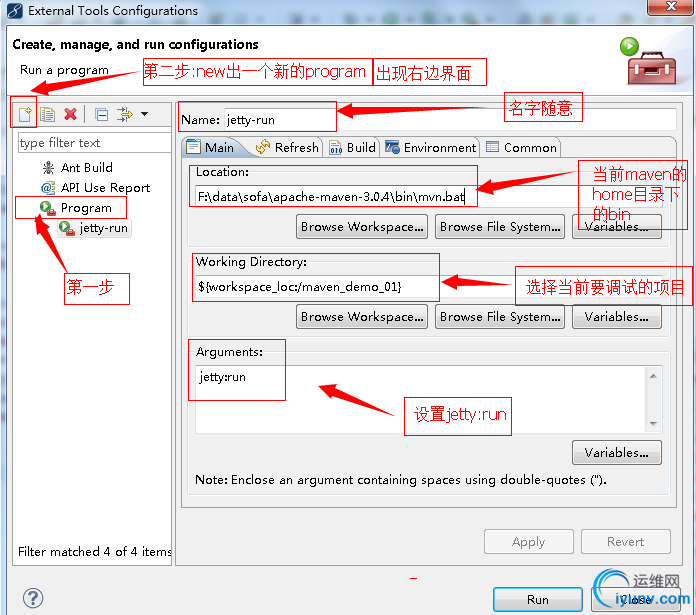
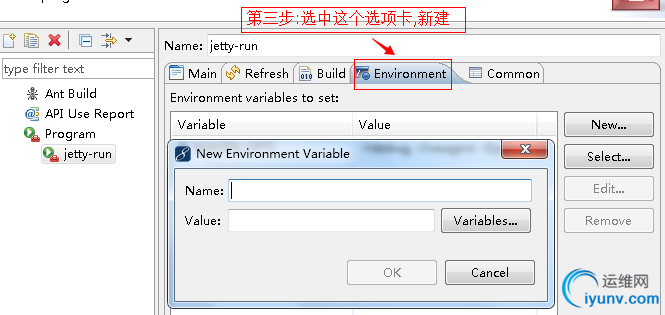
添加如下变量:
name : MAVEN_OPTS
value: -Xdebug -Xnoagent -Djava.compiler=NONE -Dfile.encoding=UTF-8 -Xrunjdwp:transport=dt_socket,server=y,suspend=y,address=6555
接下来第二步:
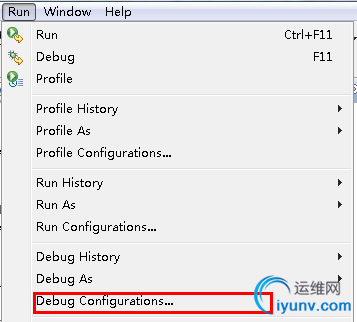
进入:
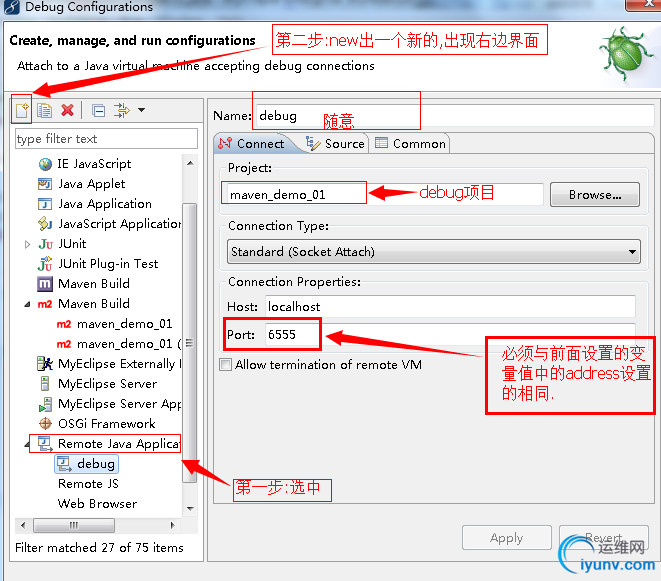
最后apply.至此就可以debug了.
首先先启动第一步配置的program.
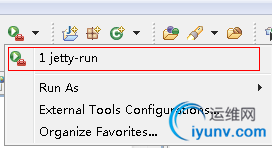
当配置成功后,启动jetty-run时,控制台会出现如下信息:
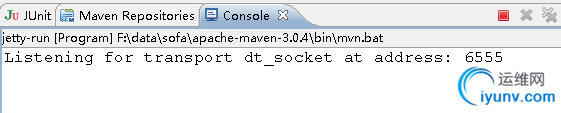
接下,找到debug
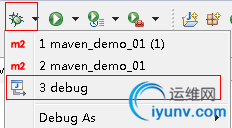
最后会出现如下信息:说明已经debug成功.

触发断点,进入debug界面:
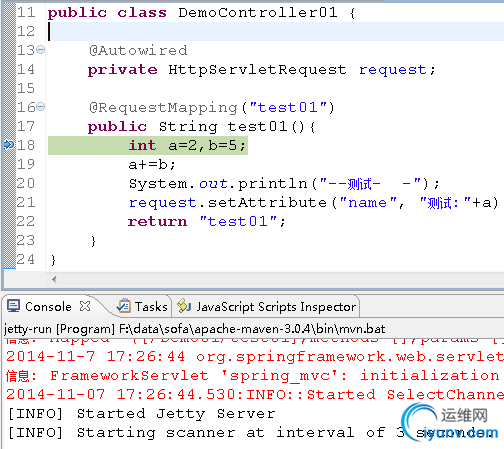
|
|